Sumber: Mbahdewo.com
kunjungi website ini yach!
Berikut ini cara untuk mengganti foto background dengan Photoshop. Sebenarnya cara ini mudah sekali, sebenarnya sudah sering saya tuliskan caranya di blog ini. Namun karena masih ada beberapa pertanyaan yang sempat saya tampung, yang intinya masih bingung tentang cara mengganti background, dan memang saya juga belum pernah menulis secara langsung judulnya Mengganti background. Maka pada tutorial Photoshop ini saya tuliskan petunjuknya.
Yang menjadi inti saat kita mau mengganti background adalah kita harus memisahkan lebih dulu antara model foto dengan latar belakang foto sebelumnya. Sedangkan cara untuk memisahkannya adalah dengan membuat seleksi. Tentang pembuatan seleksi, bisa dipelajari dari Kategori seleksi. Yang paling mudah namun tidak saya rekomendasikan adalah menggunakan Lasso.
Langkah mengganti background foto dengan Photoshop
Langkah 1
Bukalah foto yang akan diedit dengan Photoshop

Langkah 2
Buat seleksi pada model fotonya.

Langkah 3
Pilih menu Edit > Copy. Kemudian pilih menu Edit > Paste. Hasilnya akan terjadi layer tambahan, bisa Anda lihat di palet layer (palet ini letaknya di kanan bawah)
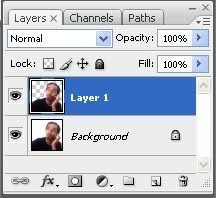
Langkah 4
Buka file lain yang akan digunakan sebagai background foto. Setelah file ini dibuka, kemudian pilih Move tool. Dengan tool ini, geserlah gambar dari file yang akan digunakan sebagai latar belakang ke arah file yang sudah dicopy dan paste tadi.
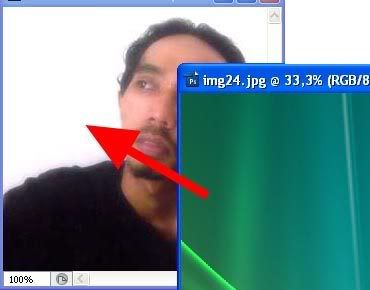
Langkah 5
Ubahlah urutan layernya. Buatlah agar urutan layernya seperti gambar dibawah ini.
Untuk memindah urutannya, bisa dilakukan dengan menggeser nama layernya naik atau turun, diarahkan ke perbatasan tiap nama layer.
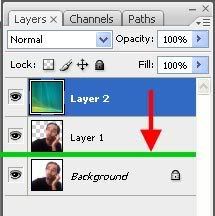
Gambar sudah terganti backgroundnya.
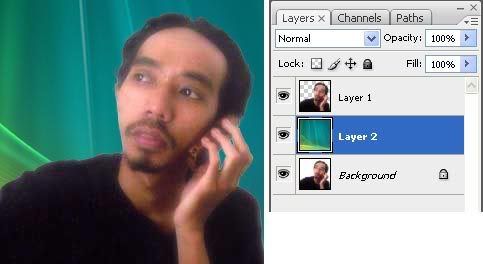
Caranya mudah, namun membuat seleksi yang detil memang agak rumit, dan diperlukan jam terbang menggunakan Photoshop. Jadi harus sabar dan rajin berlatih.
Tutorial yang terkait
Sumber: Belajar Tutorial Photoshop
2 komentar:
makasih tipnya
Broo saya baru belajar photshop setiap buka file gambar kok ada kolom kotak2nya tolong ajarin supaya bersih dari kolom kotaknya
Posting Komentar